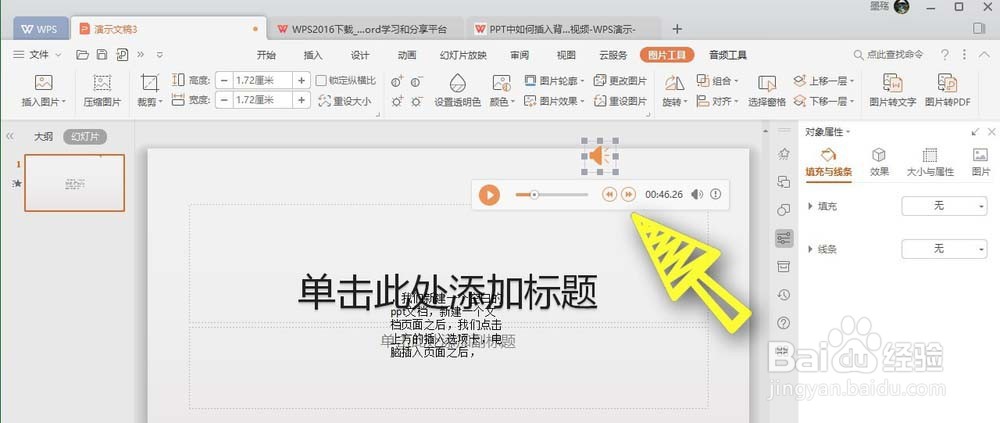1、首先我们打开WPS Office 2019,点击左侧的新建按钮

2、我们新建一个空白的ppt文档

3、打开ppt文档之后,我们点击上方的插入选项卡

4、在功能区,我们找到音频,点击打开

5、在打开的下拉列表中,我们选择想要插入的背景音乐

6、在我的电脑文件夹中找到自己想要插入的背景音乐,然后点击打开
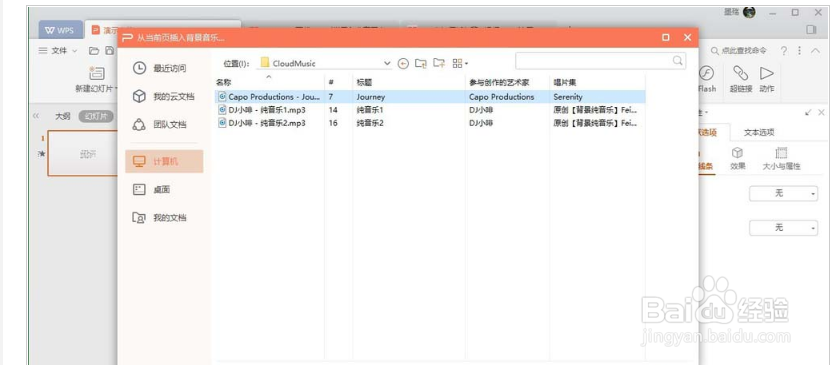
7、最后我们就可以看到,在ppt的幻灯片中,成功的插入了背景音乐
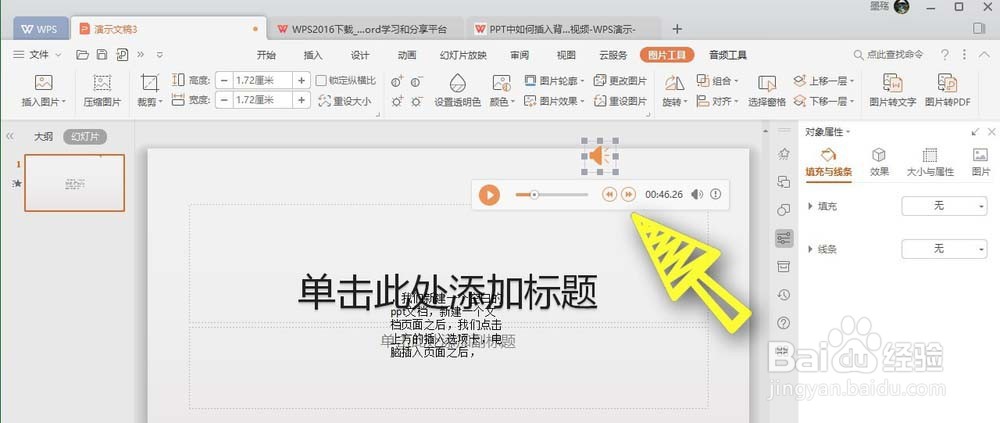
时间:2024-10-15 11:49:56
1、首先我们打开WPS Office 2019,点击左侧的新建按钮

2、我们新建一个空白的ppt文档

3、打开ppt文档之后,我们点击上方的插入选项卡

4、在功能区,我们找到音频,点击打开

5、在打开的下拉列表中,我们选择想要插入的背景音乐

6、在我的电脑文件夹中找到自己想要插入的背景音乐,然后点击打开
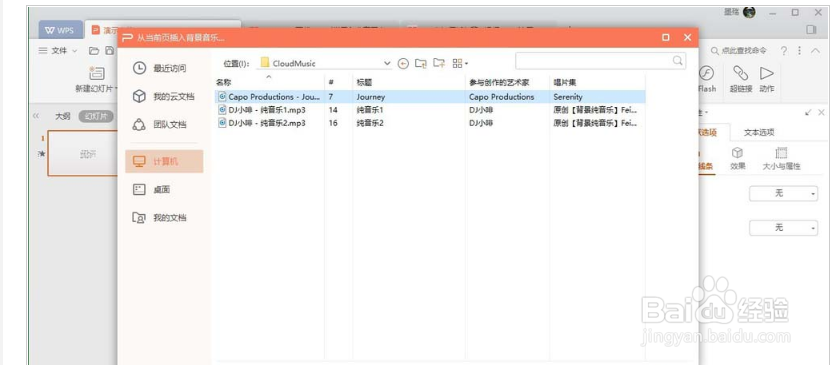
7、最后我们就可以看到,在ppt的幻灯片中,成功的插入了背景音乐